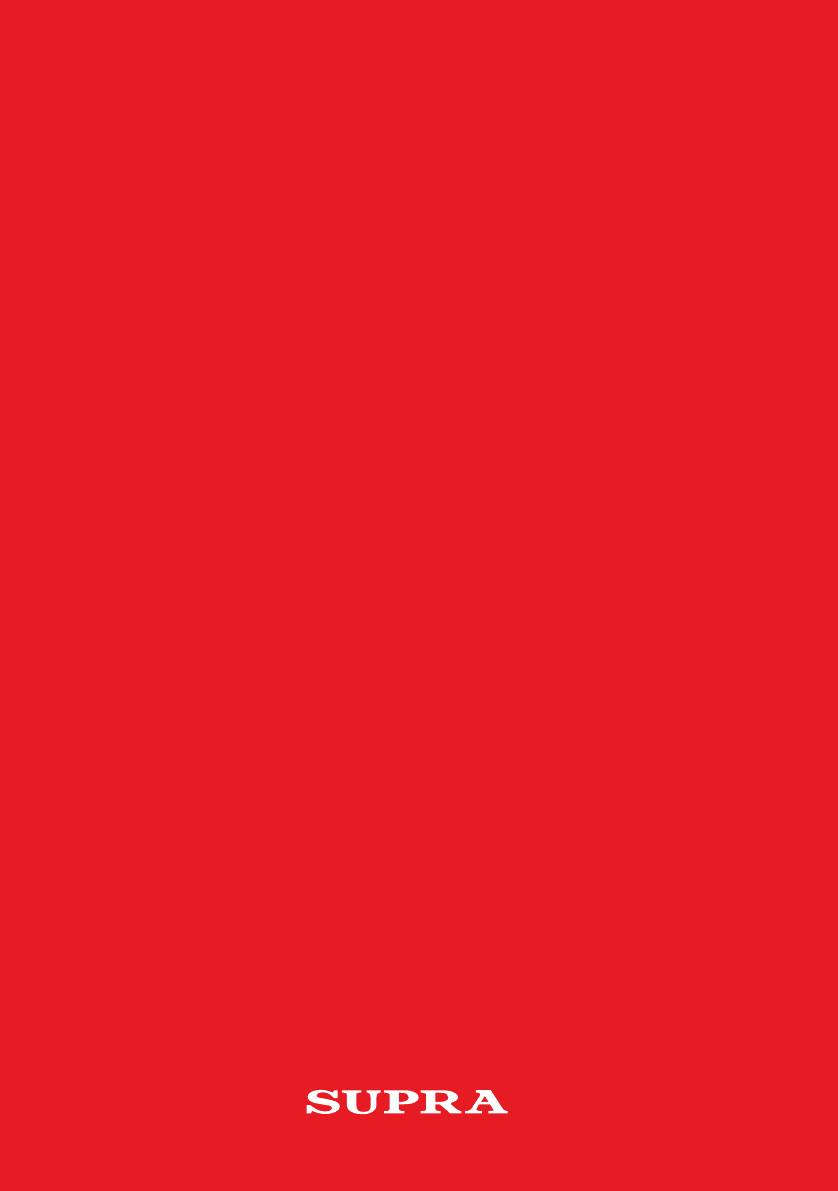Supra SCR-1000NAD: инструкция
Характеристики, спецификации
Инструкция к Видеорегистратору Supra SCR-1000NAD
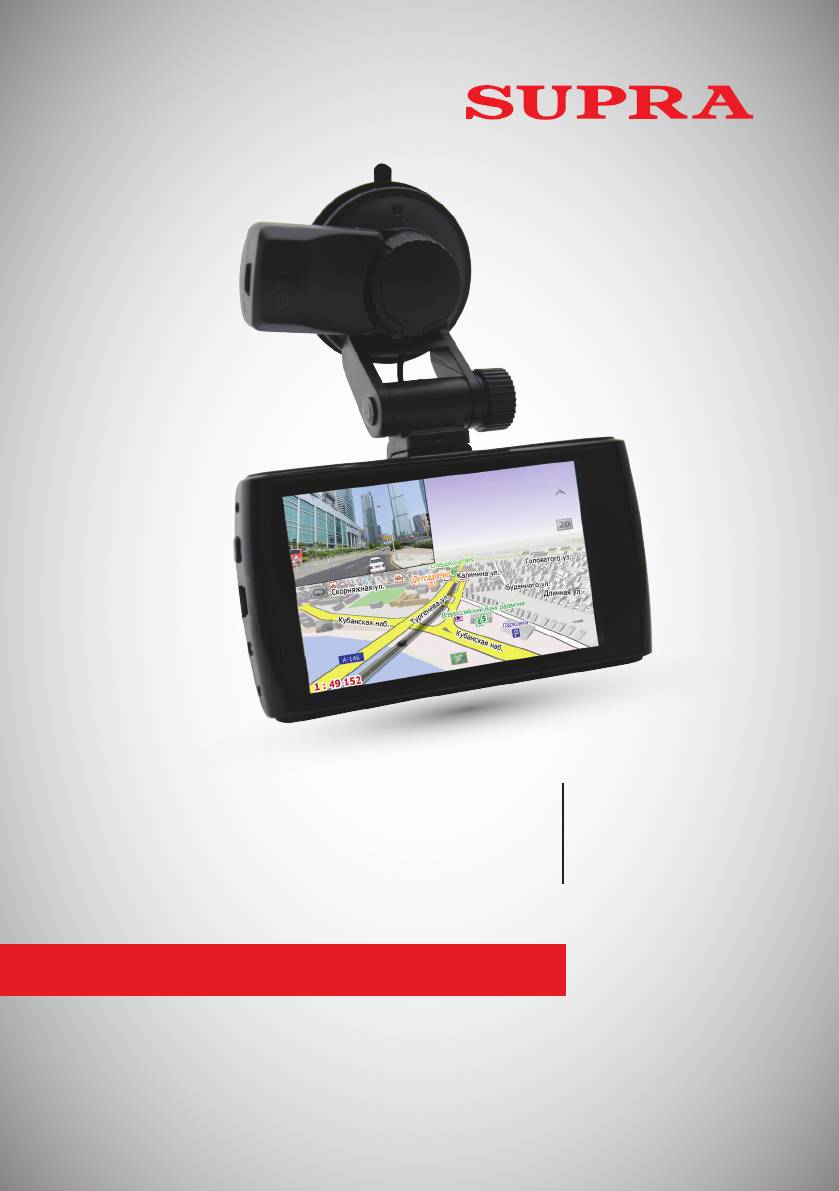
АВТОМОБИЛЬНЫЙ
ВИДЕОРЕГИСТРАТОР
SCR-1000NAD
С ФУНКЦИЕЙ НАВИГАТОРА
РУКОВОДСТВО ПО ЭКСПЛУАТАЦИИ

СОДЕРЖАНИЕ
Уважаемый покупатель!
Благодарим вас за то, что вы выбрали наше интеллектуальное комбинированное устройство, объединя-
ющее в себе компактный цифровой видеорегистратор и навигационное устройство с сенсорным экраном.
Руководство пользователя изделия предназначено для обеспечения удобной и безопасной эксплуатации
прибора. Пожалуйста, прочитайте руководство перед началом использования прибора, обращая особое
внимание на раздел «Меры безопасности и предосторожности», и сохраните его для обращения к нему в
дальнейшем.
Меры безопасности и предосторожности........................................................................... 3
Комплектация ........................................................................................................................ 5
Устройство прибора .............................................................................................................. 6
Установка и извлечение карты памяти ............................................................................... 7
Основные операции .............................................................................................................. 8
Соединение с ПК .................................................................................................................... 12
Соединение с телевизором .................................................................................................. 12
Возможные неисправности и способы их устранения ...................................................... 13
Технические характеристики ................................................................................................ 14
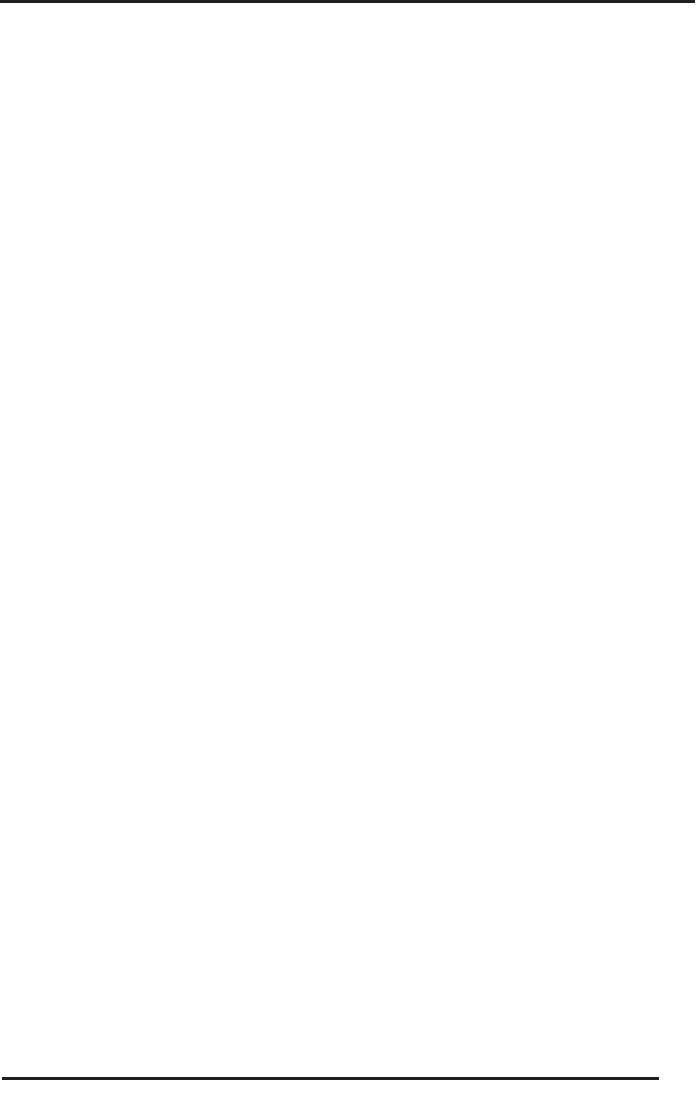
МЕРЫ БЕЗОПАСНОСТИ И ПРЕДОСТОРОЖНОСТИ
Внимательно прочитайте данный
Условия работы
раздел и обязательно следуйте ука-
• Не подвергайте прибор воздействию влаги,
занным инструкциям. Это поможет
тепла или прямых солнечных лучей, особенно
обеспечить качественную работу при-
в припаркованном автомобиле; избегайте об-
бора и продлит срок его службы.
разования пыли.
• Следите, чтобы прибор не намокал, берегите
его от дождя и града. Имейте в виду, что влага
• Никогда не открывайте корпус прибора или
может образоваться даже в защитном чехле в
адаптера питания, т.к. это может привести к по-
результате конденсации.
ражению электрическим током. Обслуживание
прибора должно проводиться только специали-
• Не роняйте прибор, берегите его от сильной
стами авторизованного сервисного центра.
вибрации, тряски и ударов.
• Используйте изделие строго по назначению.
• Не храните устройство и его компоненты ря-
дом с огнеопасными жидкостями, газами или
• Не оставляйте прибор на панели управления в
взрывоопасными материалами.
автомобиле под воздействием солнечных лу-
чей, т.к. перегрев батареи может стать причи-
• Перед очисткой прибора всегда его выключай-
ной нарушения функционирования прибора.
те. Очистку экрана и поверхности устройства
производите с использованием мягкой влаж-
• Не кладите никакие предметы на прибор и не
ной ткани без ворса.
давите на дисплей прибора, иначе он может
треснуть.
• Не разбирайте, не переделывайте и не ремон-
тируйте прибор самостоятельно. Это может вы-
• Не прикасайтесь к дисплею острыми предме-
звать серьезные поломки и снимает гарантию
тами, чтобы его не повредить.
на бесплатный ремонт изделия. Ремонт должен
• Не разрешайте детям играть с прибором без
производиться только в специализированных
вашего присмотра.
авторизованных сервисных центрах.
• Удалите адаптер из гнезда прикуривателя, не-
• Запрещается самостоятельно проводить обновле-
медленно выключите прибор, если он вклю-
ние микропрограммы устройства! При возникно-
чен, и обратитесь в авторизованный сервис-
вении такой необходимости обязательно прокон-
ный центр в следующих случаях:
сультируйтесь с производителем. Производитель
– если адаптер питания либо его шнур оплавился
не несет ответственности за возможную поломку
или был поврежден;
устройства в результате самостоятельной установ-
ки пользователем микропрограммы.
– если корпус или блок питания были повреждены
или в них попала жидкость. Чтобы предотвра-
тить повреждения, специалисты сервисного цен-
Температурный режим
тра должны проверить компоненты прибора.
• Рабочая температура прибора от +0⁰С до +40⁰С
• Адаптер питания потребляет электроэнергию,
при относительной влажности от 10% до 80%.
даже если батарея заряжена. Поэтому отсое-
• Храните прибор в безопасном месте, чтобы он
диняйте его от прикуривателя, если не пользу-
не подвергался воздействию высоких темпе-
етесь прибором, чтобы автомобильный акку-
ратур (при парковке или попадании прямых
мулятор не разряжался.
солнечных лучей).
3
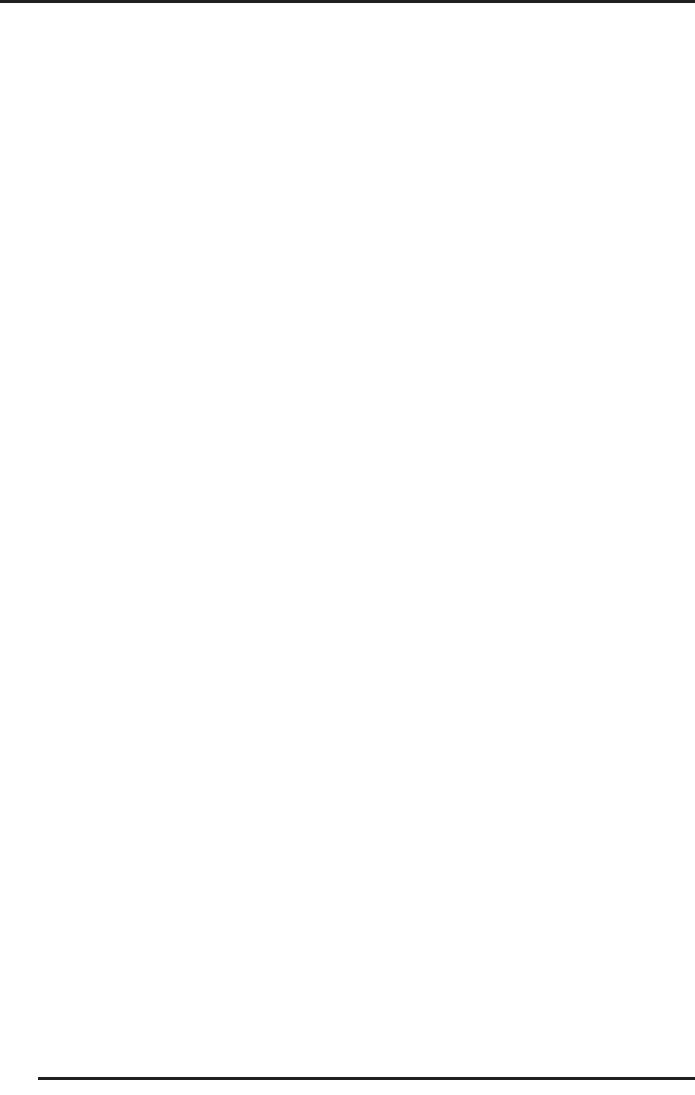
МЕРЫ БЕЗОПАСНОСТИ И ПРЕДОСТОРОЖНОСТИ
Работа с батареей
ВНИМАНИЕ:
Ваш прибор оснащен аккумуляторной батареей.
Если вы не планируете использовать
Чтобы продлить срок службы батареи соблюдайте
прибора в течение длительного вре-
следующие инструкции.
мени, то перед началом хранения и
затем перед использованием полно-
• Запрещается подвергать батареи воздей-
стью зарядите аккумуляторную ба-
ствию тепла. Следите, чтобы прибор и уста-
тарею. В противном случае срок ее
новленная в него батарея не перегревались. В
службы сократится.
противном случае возникает опасность по-
вреждения или даже взрыва батареи.
• Для заряда батареи используйте только вхо-
дящий в комплект автомобильный адаптер.
Транспортировка
При транспортировке прибора соблюдайте следую-
щие инструкции.
• После транспортировки прибора перед ис-
пользованием прибора подождите некоторое
время.
• В случае резких перепадов температуры или
влажности внутри прибора может образо-
ваться конденсат, а это может привести к ко-
роткому замыканию.
• Для защиты прибора от грязи, ударов и цара-
пин храните его в защитном чехле.
• При перевозке прибора используйте ориги-
нальную упаковку.
Питание от автомобильного адаптера
• Автомобильный адаптер подсоединяйте толь-
ко к гнезду прикуривателя в автомобиле (с
аккумулятором на 12В постоянного тока). Если
вы не уверены на счет характеристик питания,
обратитесь к производителю вашего автомо-
биля.
4
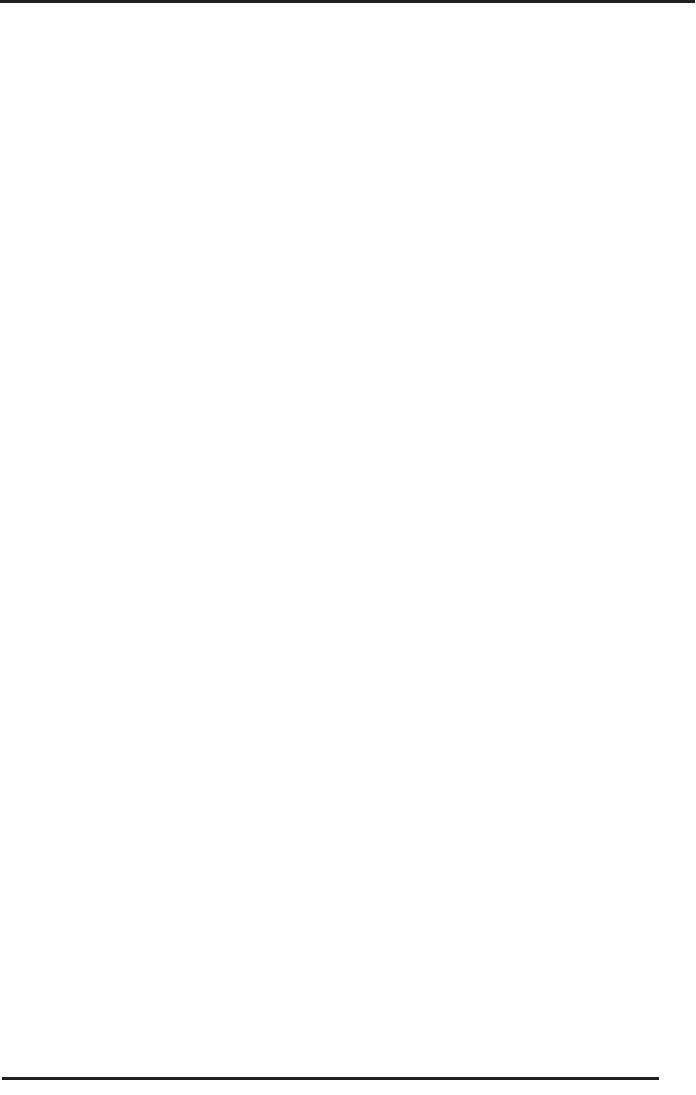
КОМПЛЕКТАЦИЯ
Откройте упаковку и проверьте наличие всех аксес-
суаров при получении товара.
• Прибор (видеорегистратор-навигатор)
• Руководство по эксплуатации
• Автомобильный адаптер питания
• Кабель USB
• Крепление с GPS-модулем
• Микро-SD карта с программой навигации
(Опция)
5
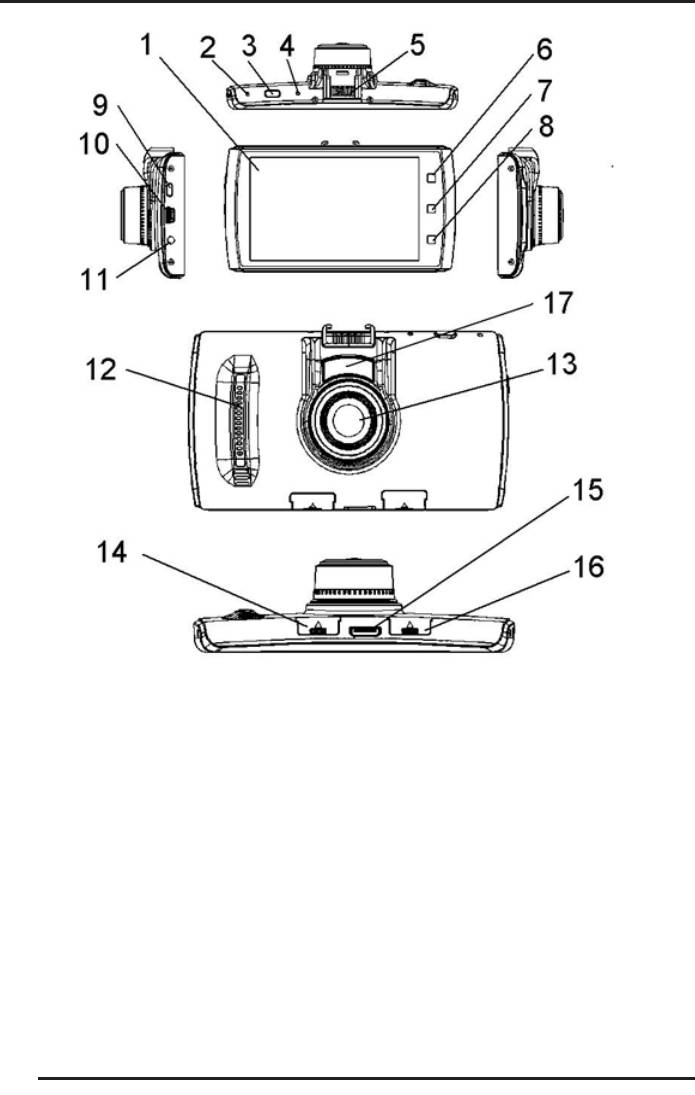
УСТРОЙСТВО ПРИБОРА
1. Дисплей
10. USB разъем
2. Микрофон
11. AV Аудио/видеовыход (опция, наличие зависит
от версии прибора)
3. Кнопка «Запись»
12. Динамик
4. Reset Кнопка инициализации системы
13. Объектив
5. Контакты питания и антенны GPS
14. DV слот №2 для карты памяти TF (видеозапись)
6. Кнопка «Возврат» (сенсорная)
15. HDMI разъем
7. Кнопка «Домой» (сенсорная)
16. GPS слот №1 для карты памяти TF (навигация)
8. Кнопка «Обзор» (сенсорная)
17. ИК-подсветка
9. Кнопка включения / выключения прибора /
блокировки
6
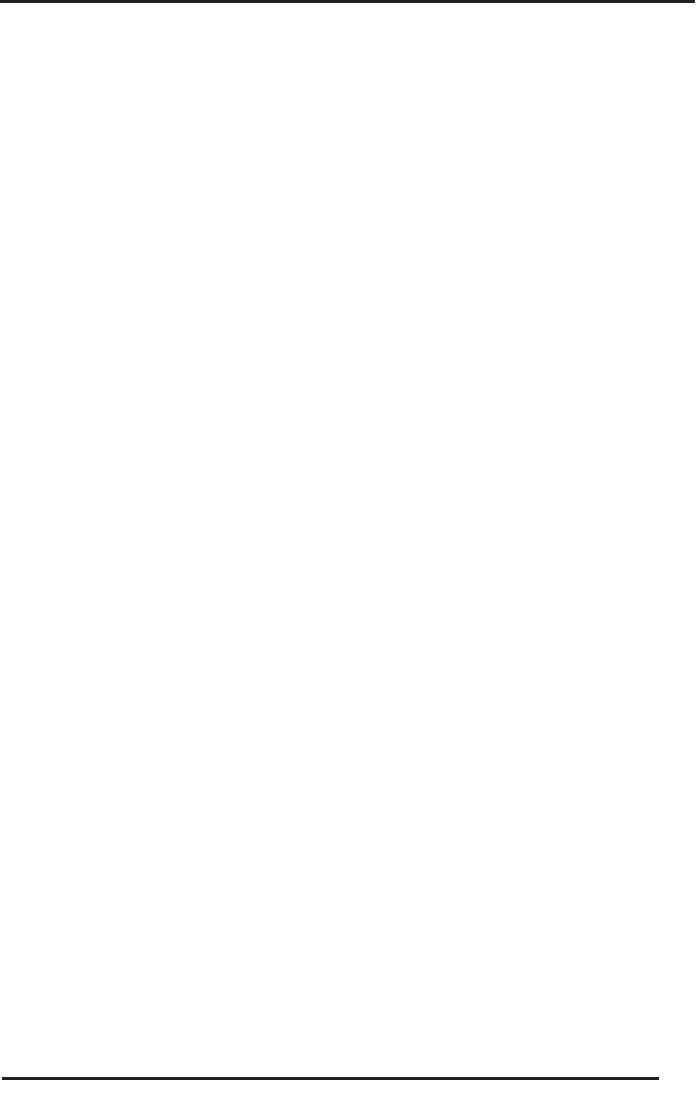
УСТАНОВКА И ИЗВЛЕЧЕНИЕ КАРТЫ ПАМЯТИ
Установите карту памяти TF (MicroSD) в разъем на
корпусе в правильном направлении. Если вы уста-
новите карту памяти неправильно, это может при-
вести к ее повреждению или повреждению видео-
регистратора.
Чтобы извлечь карту памяти, слегка нажмите на
нее, а затем извлеките из устройства.
ПРИМЕЧАНИЯ:
Не форматируйте лицензионную карту па-
мяти с программой навигации! Устанавли-
вайте её только в слот №1 «GPS»! Рекомен-
дуем сохранить все файлы с этой карты на
персональный компьютер, чтобы восстано-
вить их при случайном повреждении содер-
жимого карты.
Перед первым использованием карты памя-
ти для видеозаписи следует провести её
форматирование.
Используйте высокоскоростные карты па-
мяти (класса 6 и выше).
После того как карта памяти установлена в
видеорегистратор (слот №2), прибор опре-
деляет ее как накопитель по умолчанию, при
этом записанные на нее ранее файлы могут
не читаться.
Если видеорегистратор не распознает кар-
ту памяти, извлеките ее и установите сно-
ва. Если это не помогло, попробуйте исполь-
зовать другую карту памяти.
7
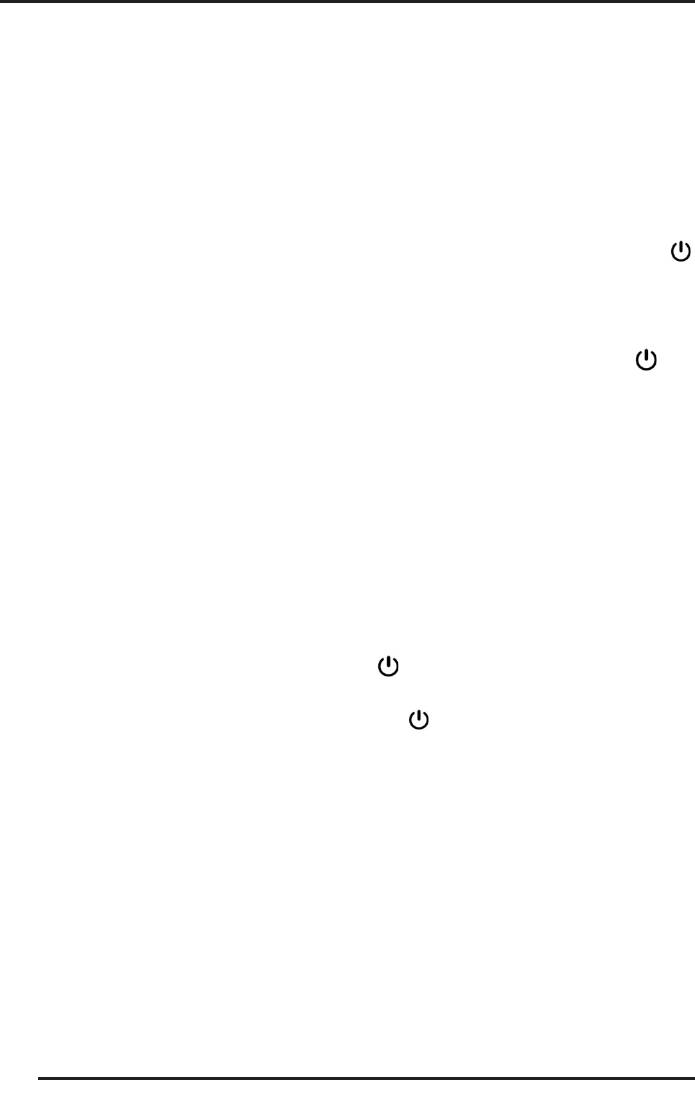
ОСНОВНЫЕ ОПЕРАЦИИ
Для управления устройством используются кноп-
• СЖАТИЕ ИЛИ РАСТЯЖЕНИЕ (масштабирование).
ки, расположенные на корпусе, и сенсорный экран.
В некоторых приложениях (Карты, Интернет, Га-
Интерфейс данного устройства специально раз-
лерея) можно увеличить и уменьшить изображе-
работан для управления при помощи пальцев. Вы
ние, поместив одновременно два пальца на экран
можете управлять значками, кнопками, меню,
и сжав их вместе (для уменьшения) или разведя в
экранной клавиатурой и другими элементами при
стороны (для увеличения).
помощи сенсорного экрана.
Включение и выключение устройства
Основные способы управления:
Нажмите и удерживайте 3с кнопку включения ,
• КАСАНИЕ.
чтобы включить или выключить прибор.
Чтобы активировать тот или иной элемент управле-
При выключении устройство предложит выклю-
ния, просто коснитесь его. Например, чтобы ввести
читься – подтвердите выбор.
имя, пароль или поисковый запрос, коснитесь соот-
При выключении после нажатия кнопки в те-
ветствующего поля; экранная клавиатура появится
чение 6 секунд устройство выключится автомати-
автоматически.
чески.
После подключения питания устройство включится
• КАСАНИЕ И УДЕРЖИВАНИЕ.
автоматически.
Прикоснитесь к элементу на экране и не отпускайте
При выключении питания устройство автомати-
палец до начала действия. Например, чтобы уста-
чески сохранит данные за исключением данных
новить обои на главном экране, следует нажать и
программы навигации. Для корректной работы
удерживать пустую область на главном экране до
программы навигации рекомендуется выйти из
появления меню.
программы до выключения устройства, действуя
согласно инструкции к программе.
• ПЕРЕТАСКИВАНИЕ.
Во включенном состоянии короткое нажатие кноп-
ки заблокирует устройство,
Нажмите и кратковременно удерживайте элемент,
затем, не отпуская пальца, проведите по экрану до
в заблокированном состоянии короткое нажатие
требуемого положения. Перетаскивание элементов на
кнопки снимает блокировку устройства.
главном экране служит для изменения их положения.
• ПРОЛИСТЫВАНИЕ.
Чтобы пролистать, следует быстро провести паль-
цем по поверхности экрана, не останавливаясь по-
сле первого прикосновения (иначе вы просто пере-
тащите элемент). Например, можно пролистать
экран вверх или вниз для просмотра списка.
8
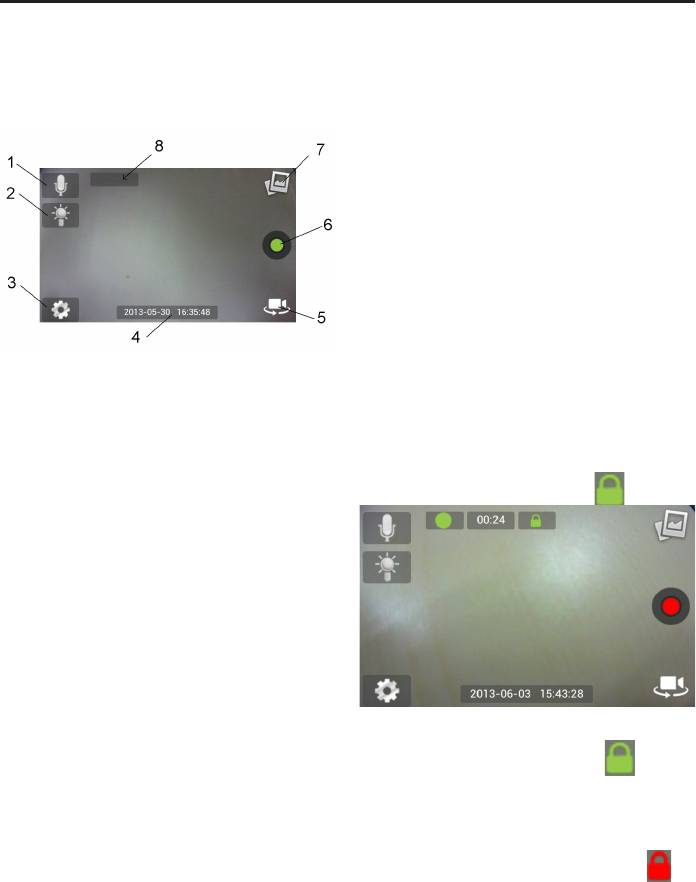
ОСНОВНЫЕ ОПЕРАЦИИ
Выбор режима работы
Видеозапись / Фотосъёмка
После включения устройство автоматически пере-
Нажмите кнопку Запись/фото, чтобы остановить
ходит в режим видеорегистратора. Главная страни-
или начать видеозапись или сделать снимок в ре-
ца этого режима:
жиме фотосъёмки. Во время записи на экране бу-
дет мигать красный индикатор.
Нажмите кнопку «Возврат», чтобы выйти из режи-
ма записи,
При нажатии кнопки «Домой» запись будет проис-
ходить в фоновом режиме.
Блокировка (защита от случайного стирания)
файлов.
1) Если G-sensor (датчик удара, ускорения) обна-
1 Микрофон: включение /выключение микрофона.
ружит удар в любом направлении простран-
2 Подсветка: включение /выключение ИК под-
ства, то устройство автоматически заблокирует
светки.
данную видеозапись, а на экране сверху поя-
3 Настройки: в режиме видеозаписи открывает
вится значок блокировки файла .
меню настройки видеозаписи, в режиме фото-
съёмки открывает настройки фотосъёмки.
4 Дата и время: отображает текущее время и
дату.
5 Переключить режим: переключает между
режимами видеозаписи и фотосъёмки.
6 Запись/фото: начинает и останавливает виде-
озапись, в режиме фотосъёмки производит
снимок.
Кроме того можно заблокировать текущую видео-
7 Предварительный просмотр: позволяет бы-
запись при помощи экранной кнопки .
стро перейти в режим просмотра фото- и виде-
2) Если во время записи на карте памяти останет-
озаписей.
ся свободного времени только на 20 минут за-
8 Место для индикации состояния карт памяти,
писи, G-sensor автоматически выключится и на
отображает возможное количество времени
экране сверху появится красный значок .
видеозаписи или возможное количество фото-
снимков.
Коснитесь значка Переключить режим, чтобы из-
менить текущий режим видеорегистратора: режим
видеозаписи или режим фотосъёмки.
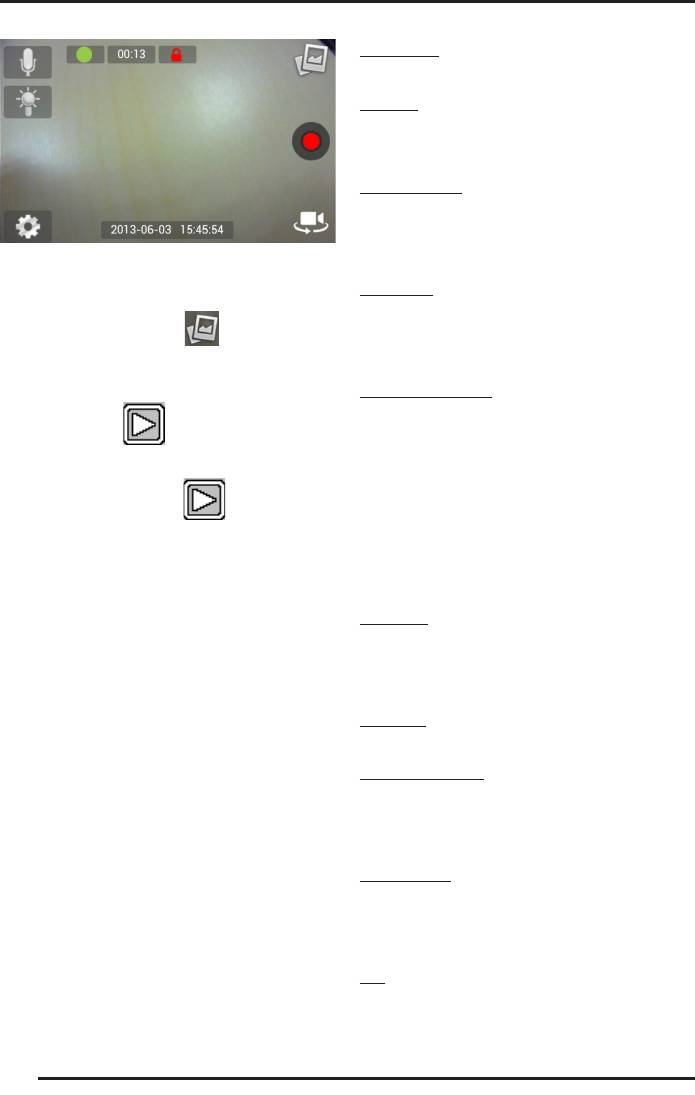
ОСНОВНЫЕ ОПЕРАЦИИ
Разрешение: Разрешение, выберите подходящее
значение из предложенного списка
Качество: качество записи, выберите нужное из
предложенного списка: высокое,
стандартное, низкое.
Частота сенсора: Частота сети освещения. Выберите
частоту 50 Гц или 60 Гц. При неправильной настрой-
ке на изображении могут быть видны горизонталь-
ные полосы.
Автозапись: Запись при включении, начинать ли
Воспроизведение и просмотр
запись автоматически при включении устройства
Нажимая экранную кнопку , перейдите в ре-
- выберите подходящее значение включено /вы-
жим просмотра и воспроизведения записей.
ключено.
Если во время просмотра в по центру дисплея ото-
Циклическая запись: настройки циклической виде-
озаписи, при заполнении карты памяти запись бу-
бражается значок , это означает, что данный
дет вестись с предварительным стиранием самого
файл – видеозапись.
старого из записанных файлов. При отключённом
параметре размер видеофайла будет определяться
файловой системой карты (не более 4 Гб для FAT32)
Дважды нажмите на значок , чтобы начать ее
воспроизведение.
Длина записи: выберите подходящее значение из
предложенного списка: 1 минута, 2 минуты, 3 ми-
Чтобы быстро перематывать, приостанавливать
нуты, 5 минут.
воспроизведение или переходить к другим запи-
сям пользуйтесь всплывающим меню управления
Микрофон: вместе с изображением производится
на экране.
запись звуков встроенным в устройство микрофо-
ном - выберите подходящее значение включено /
выключено.
Удаление файлов
Громкость: настройки громкости устройства - вы-
Когда прибор находится в режиме просмотра и вос-
берите подходящее значение от 0 до15.
произведения файлов, коснитесь экранной кнопки
Датчик движения: настройки датчика движения,
«Корзина», затем подтвердите решение – текущий
включать автоматически видеосъемку при обнару-
видеофайл или снимок будут удалены.
жении объекта в поле зрения объектива - выберите
подходящее значение включено /выключено.
Системные настройки
Акселерометр: чувствительность G-sensor (дат-
Нажмите экранную кнопку Настройки, чтобы пере-
чика удара, ускорения) - выберите подходя-
йти в меню системных настроек.
щее значение из предложенного списка: выкл,
низкая,стандартная, высокая.
В меню настроек видеозаписи возможна настройка
OSD: выбор информации, выводимой на экран -
следующих параметров:
выберите подходящее значение из предложенного
списка.
10
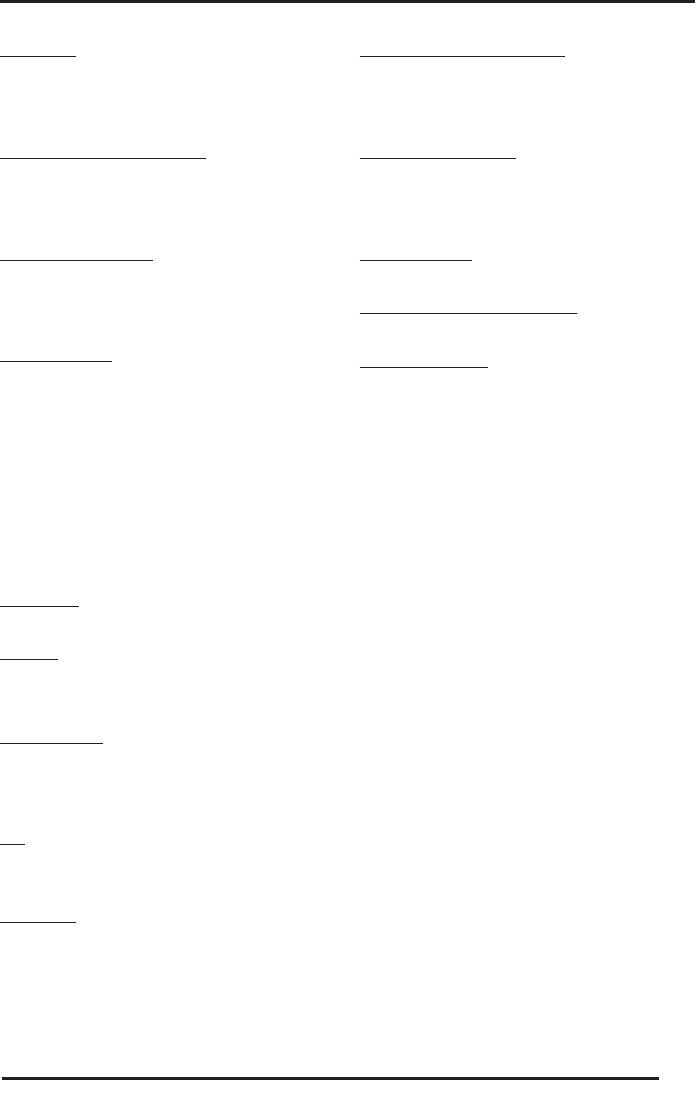
ОСНОВНЫЕ ОПЕРАЦИИ
Номер авто: занесите в память прибора номер ав-
Превышение предела скорости: занесите в память
томобиля, на котором планируется его эксплуати-
прибора значение скорости, превsшение которой
ровать, запомненый номер будет указан в данных
будет звучать предупреждение (функция активна
видео или фото записи.
только при уверенном приёме GPS).
Превышение предела скорости: занесите в память
Задержка выключения: устройство автоматически
прибора значение скорости, при превышении ко-
выключается при отключении питания немедленно
торой будет звучать предупреждение (функция ак-
или с небольшой задержкой - выберите нужное из
тивна только при уверенном приёме GPS).
предложенного списка.
Задержка выключения: устройство автоматически
Форматирование: используется для форматирова-
выключается при отключении питания немедленно
ния карт памяти.
или с небольшой задержкой - выберите нужное из
Возврат к заводским настройкам: используется для
предложенного списка.
возврата к заводским настройкам
Форматирование: используется для форматирова-
Версия прошивки: просмотр версии прошивки
ния карты памяти.
устройства.
Возврат к заводским настройкам: используется для
возврата к заводским настройкам
Навигация
Версия прошивки: просмотр версии прошивки
Для запуска программы навигации коснитесь знач-
устройства.
ка программы на экране.
Правила пользования программой навигации сле-
В меню настроек фотосъёмки возможна настройка
дует искать в документации на установленную про-
следующих параметров:
грамму навигации.
Разрешение: Разрешение, выберите подходящее
значение из предложенного списка
Другие программы
Качество: качество записи, выберите нужное из
Ваше устройство создано на операционной плат-
предложенного списка: высокое,
форме Android. Версии программы Android могут
стандартное, низкое.
отличаться как интерфейсом, так и функциональ-
Частота сенсора: Частота сети освещения. Выберите
ностью.
частоту 50 Гц или 60 Гц. При неправильной настрой-
Для запуска и использования различных приложе-
ке на изображении могут быть видны горизонталь-
ний используйте стандартные для устройств на ОС
ные полосы.
Android приёмы и способы.
OSD: выбор информации, выводимой на экран -
выберите подходящее значение из предложенного
списка.
Номер авто: занесите в память прибора номер ав-
томобиля, на котором планируется его эксплуати-
ровать, запомненый номер будет указан в данных
видео или фото записи.
11
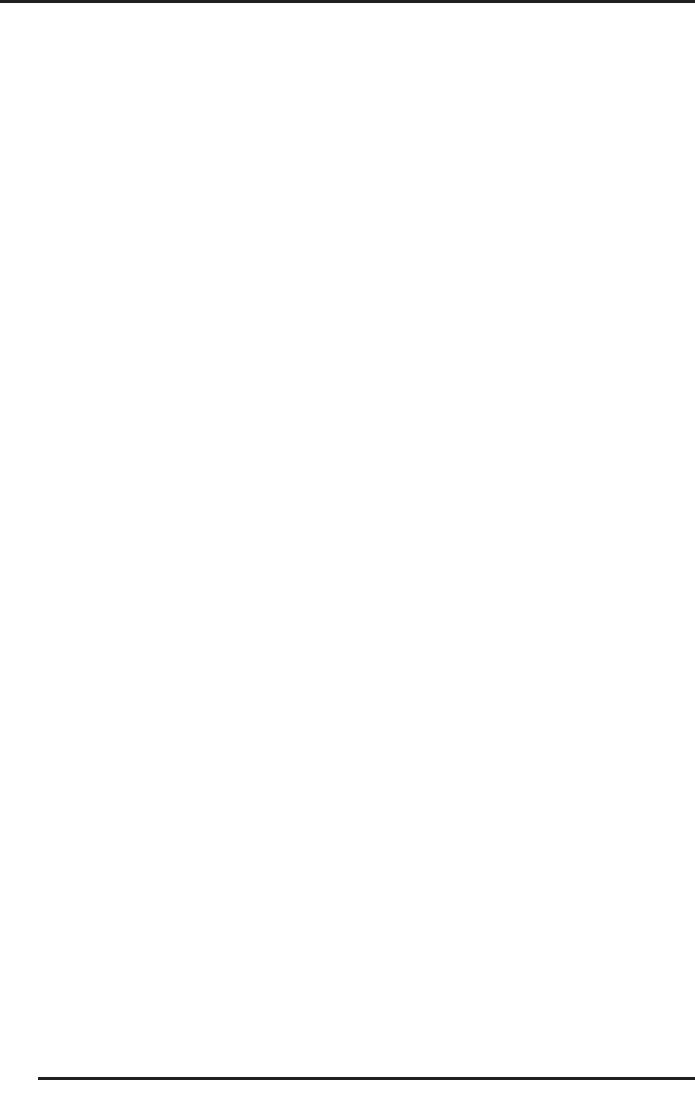
СОЕДИНЕНИЕ С ПК И ТЕЛЕВИЗОРОМ
СОЕДИНЕНИЕ С ПК
СОЕДИНЕНИЕ С ТЕЛЕВИЗОРОМ
Убедитесь, что в настройках Android в разделе «Для
Соедините видеорегистратор с телевизором с по-
разработчиков» отключён режим «Отладка по
мощью кабеля HDMI - mini HDMI. Тогда вы сможете
USB». Соедините видеорегистратор с компьютером
просматривать видеозаписи и фотоснимки на экра-
с помощью кабеля USB. Тогда в папке Мой компью-
не телевизора.
тер вы обнаружите новый внешний диск, где будут
сохранены все видеозаписи и снимки, сделанные с
помощью видеорегистратора.
ПРИМЕЧАНИЯ:
Устройство совместимо с операционными
системами Windows 2000/XP/Vista, Windows
7, MAC OS x 10.3.6 и выше.
Если в течение 30 секунд видеорегистратор
не распознается компьютером, отключите
устройство от компьютера, а затем подклю-
чите снова.
Рекомендуется сначала скопировать файлы
на компьютер и только потом воспроизво-
дить их, т.к. при передаче больших объемов
данных по кабелю скорость воспроизведе-
ния может быть недостаточной.
12
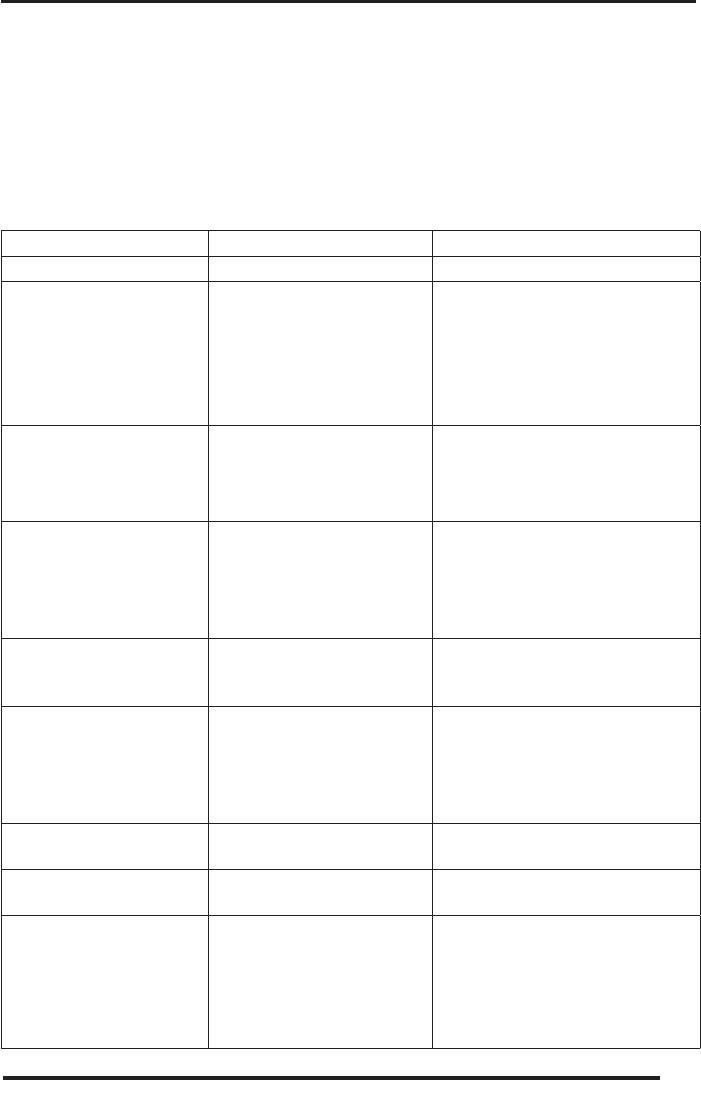
ВОЗМОЖНЫЕ НЕИСПРАВНОСТИ
При возникновении неисправности попробуйте устранить ее с помощью рекомендаций из таблицы ниже.
Если неисправность не устраняется, не пытайтесь самостоятельно починить прибор, обратитесь в автори-
зованный сервисный центр производителя.
Запрещается самостоятельно проводить обновление микропрограммы устройства! При возникновении
такой необходимости обязательно проконсультируйтесь с производителем. Производитель не несет от-
ветственности за возможную поломку устройства в результате самостоятельной установки пользователем
микропрограммы.
Неисправности Возможные причины Способ устранения
Устройство не включается. Не подключено внешнее питание. Подключите внешнее питание.
1. В слот №2 DV не установлена
карта памяти.
1. Установите карту памяти.
Не осуществляется видеоза-
2. Карта памяти установлена не-
2. Установите карту памяти правильно.
пись.
правильно.
3. Отформатируйте карту памяти.
3. Карта памяти не позволяет за-
писывать информацию.
1. Протрите объектив специальной сал-
1. Объектив загрязнен.
феткой для чистки оптики.
Изображение размытое.
2. Ветровое стекло автомобиля за-
2. Очистите и высушите стекло автомо-
грязнено или запотело
биля.
1. Неправильно подсоединен ка-
бель USB.
Невозможно установить соеди-
1. Правильно подсоедините кабель USB.
2. В настройках в разделе «Для
нение с ПК.
2. Отключите режим отладки.
разработчиков» включён режим
«Отладка по USB»
Следует настроить “50Hz” или “60Hz” в
Горизонтальные прерывающи-
Неверная настройка “частота сен-
соответствии с местной частотой электро-
еся линии на экране.
сора”
снабжения.
1. Дата и время не настроены.
Дата и время в отметке на изо-
2. При полном разряде батареи
1., 2. Выполните настройку даты и време-
бражении указаны неправиль-
после длительного хранения для
ни в меню системных настроек.
но.
даты и времени устанавливаются
значения по умолчанию.
Изображение слишком тускло-
Неправильные настройки экспо-
Отрегулируйте экспозицию.
е/яркое.
зиции.
На экране телевизора отсут-
Убедитесь, что кабель HDMI надёжно под-
Плохой контакт кабеля HDMI.
ствует изображение.
ключён.
Системный сбой в работе ви-
Системный сбой может быть вы-
деорегистратора (нет изобра-
зван некорректными операция-
жения на экране, невозможно
ми, например, извлечение карты
Проведите восстановление заводских на-
перейти к другому изображе-
памяти во время видеозаписи,
строек, нажав кнопку Reset.
нию, аппарат не реагирует на
частыми или некорректными на-
нажатия кнопок).
жатиями на кнопки прибора.
13
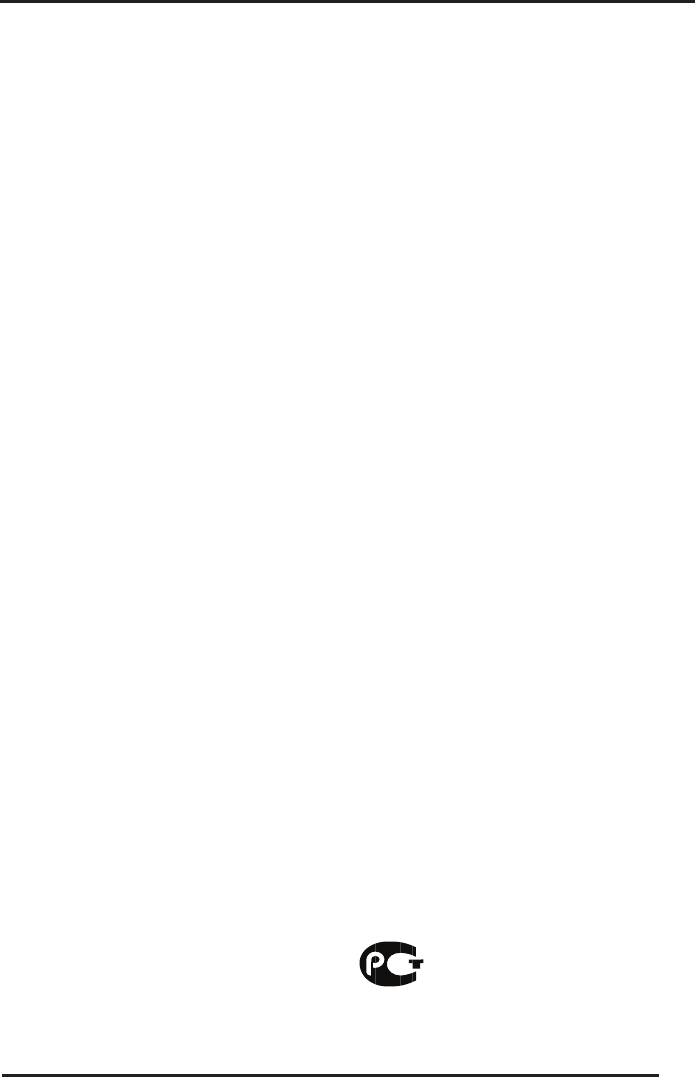
ТЕХНИЧЕСКИЕ ХАРАКТЕРИСТИКИ
• ЖК-экран: 4”, 16:9 TFT LCD 800х480, сенсорный
• Матрица: 2M КМОП, 1/2.7”
• Объектив: 5-линзовый, апертура 2.5, фокусное
расстояние 3.4мм
• Языки меню видеорегистратора: русский
• Разрешение видео: до 1080P (1920x1080)
• Формат видео: MP4
• Поддержка карт памяти: TF до 32 Гб
• Микрофон/громкоговоритель: встроенные
• Частота вспышки: 50/60 Гц
• Система цвета: NTSC, PAL
• Аккумулятор: 350мАч, 3.7В
• Внешнее питание: 5В, 1А
• Рабочая температура: от 0°С до +40°С
• Рабочая влажность: от 10% до 80%
• Размеры: 119 * 66 * 34мм (без крепления)
• Вес: около 130 г
Благодарим Вас за выбор техники SUPRA.
Центральный авторизованный сервисный центр:
Компания-производитель оставляет за собой право вносить
ООО «ВипСервис», г. Москва, пос. Мосрентген, Институтский пр., д. 2
изменения в конструкцию, дизайн и комплектацию товара без
предварительного уведомления, если данные изменения на-
Список сервисных центров прилагается (см. вкладыш)
правлены на улучшение его эксплуатационных характеристик.
Компания производитель оставляет за собой право, без пред-
варительного уведомления, вносить изменения в список авто-
Производитель: СУПРА ТЕХНОЛОДЖИС ЛИМИТЕД
ризованных сервисных центров, включая изменения адресов
КНР, Гонконг, Квинз Роуд Централ, 222, Кай Вонг Коммершиал
и телефонов существующих. Адрес ближайшего СЦ вы можете
Билдинг, ЛГ2/Ф., комната 2.
узнать по телефону горячей линии 8-800-100-333-1 или на сайте
www.supra.ru, а так же отправив запрос на supra@supra.ru
Сделано в КНР.
Товар сертифицирован в соответствии с законом
«О защите прав потребителей».
Срок службы изделия: 3 года
AB01
Гарантийный срок: 1 год
14